Buat anda yang sering berurusan dengan upload meng-upload foto mungkin software Moo0 ImageSizer ini bisa berguna bagi anda. Software ini berfungsi untuk merubah ukuran foto sekaligus ke banyak ukuran. Namun sayang software Moo0 ImageSizer ini tidak menyediakan opsi untuk memasukkan dimensi masing-masing ukuran foto yang kita inginkan, jadi ukurannya sudah ditentukan oleh software ini dari ukuran yang paling kecil ke yang paling besar. Berikut saya ajarkan kepada anda bagaimana caranya merubah ukuran foto ke banyak ukuran menggunakan software Moo0 ImageSizer.
Pertama anda download Moo0 ImageSizer lalu install. Buka software-nya lalu rubah pilihan "Specific Size" di pojok kanan atas ke pilihan "Various Sizes at Once".
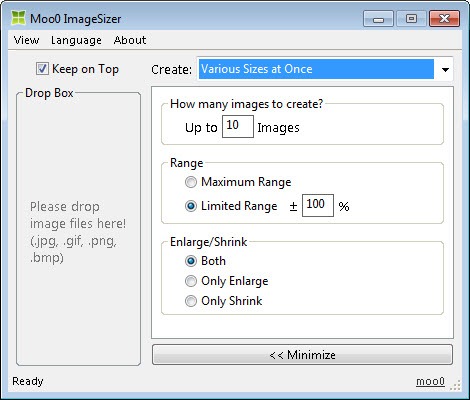
Rubah isian di bagian "How many images to create?" sesuai dengan jumlah variasi ukuran foto yang anda inginkan.
Pada bagian "Range" anda bisa memilih salah satu dari 2 opsi yang ada, opsi "Maximum Range" akan menciptakan variasi ukuran foto yang dimensinya tidak terlalu jauh dari yang paling kecil ke atas, sedangkan opsi "Limited Range" akan menciptakan variasi ukuran foto yang masing-masing ukurannya 2 kali lipat dari ukuran foto terkecil sebelumnya (contoh: 880 x 660, 1760 x 1320, ..), anda juga bisa merubah persentasi berapa kali lipatnya dengan cara merubah isian di sebelahnya.
Pada bagian "Enlarge/Shrink" jika anda ingin merubah ukuran foto ke berbagai variasi ukuran yang lebih besar dari aslinya maka pilih "Only Enlarge", jika sebaliknya maka pilih "Only Shrink", jika keduanya maka pilih "Both".
Untuk memulai proses perubahan ukuran foto anda cukup drag and drop (klik kiri fotonya lalu geser tanpa melepaskan klik anda) saja fotonya ke bagian "Drop Box", nanti proses akan dimulai dan setelah selesai akan tercipta sebuah folder yang berisi foto-foto berbagai macam ukuran.
Tidak ada komentar:
Posting Komentar